Khắc phục: Lỗi FIFA 23 trong quá trình cập nhật lỗi
Trong bài viết này, chúng tôi sẽ cố gắng giải quyết lỗi "EA Anticheat. Failure Trong quá trình Cập nhật" mà người chơi FIFA 23 gặp phải khi cố gắng chạy trò chơi.

Người chơi FIFA 23 gặp phải lỗi " EA AntiCheat Failure Trong quá trình cập nhật " khi đang chạy trò chơi, hạn chế quyền truy cập của họ vào trò chơi. Nếu đang gặp phải vấn đề như vậy, bạn có thể tìm ra giải pháp bằng cách làm theo các gợi ý bên dưới.
Lỗi FIFA 23 trong quá trình cập nhật là gì?
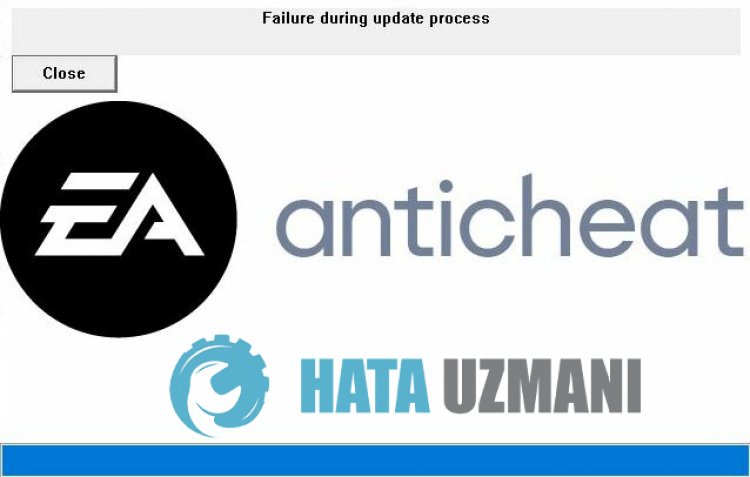
Lỗi này thường do các sự cố khác nhau trong phần mềm EA Anti Cheat gây ra. Tất nhiên, chúng ta có thể gặp lỗi như vậy không chỉ vì vấn đề này mà còn do nhiều vấn đề khác. Đối với vấn đề này, chúng tôi sẽ cố gắng giải quyết vấn đề bằng cách cho bạn biết một số gợi ý.
Cách khắc phục lỗi FIFA 23 thất bại trong quá trình cập nhật lỗi
Để khắc phục lỗi này, bạn có thể tìm ra giải pháp cho vấn đề bằng cách làm theo các đề xuất bên dưới.
1-) Cài đặt lại Dịch vụ Chống gian lận EA
Các sự cố chính với dịch vụ EA Anti Cheat có thể khiến chúng tôi gặp nhiều sự cố như thế này. Đối với điều này, hãy cài đặt lại dịch vụ EA Anti Cheat bằng cách làm theo các bước bên dưới.
- Để tìm thư mục EA Anti Cheat, trước tiên hãy truy cập vào thư mục "C: \" và mở thư mục "Program Files".
- Truy cập thư mục "EA", "AC" trong thư mục và mở chương trình " EAAntiCheat.Installer.exe ".
- Chọn trò chơi " Fifa 23 " trên màn hình mở ra và nhấp vào nút " Gỡ cài đặt tất cả ".
Sau quá trình này, hệ thống EA Anti Cheat sẽ bị xóa khỏi máy tính. Bạn có thể kiểm tra xem sự cố vẫn tiếp diễn bằng cách chạy trò chơi "Fifa 23" để có thể cài đặt lại trò chơi.
2-) Tắt chương trình chống vi-rút
Tắt bất kỳ chương trình chống vi-rút nào bạn sử dụng hoặc xóa hoàn toàn khỏi máy tính của bạn. Nếu bạn đang sử dụng Bộ bảo vệ Windows, hãy tắt nó. Đối với điều này;
- Mở màn hình bắt đầu tìm kiếm.
- Mở màn hình tìm kiếm bằng cách nhập " Cài đặt bảo mật Windows ".
- Nhấp vào " Bảo vệ chống vi-rút và mối đe dọa " trên màn hình mở ra.
- Nhấp vào " Bảo vệ Ransomware " trong trình đơn.
- Tắt " Quyền truy cập thư mục được kiểm soát " trên màn hình mở ra.
Sau đó, hãy tắt tính năng bảo vệ theo thời gian thực.
- Nhập " chống vi-rút và mối đe dọa " vào màn hình bắt đầu tìm kiếm và mở nó.
- Sau đó, nhấp vào " Quản lý cài đặt ".
- Chuyển chế độ bảo vệ Thời gian thực thành " Tắt ".
Sau khi thực hiện thao tác này, chúng tôi sẽ cần thêm các thư mục Fifa 23 và EA Anti Cheat làm ngoại lệ.
- Nhập " chống vi-rút và mối đe dọa " vào màn hình bắt đầu tìm kiếm và mở nó.
- " Quản lý cài đặt " trong cài đặt Bảo vệ khỏi mối đe dọa và vi-rút, sau đó " Loại trừ Chọn "> Thêm hoặc xóa loại trừ ".
- Chọn Thêm một loại trừ, sau đó chọn các thư mục " Fifa 23 " và " EA Anti Cheat " được lưu trên đĩa của bạn.
Sau quá trình này, hãy chạy trò chơi Fifa 23 để xem sự cố còn tiếp diễn hay không.
3-) Xác minh tính toàn vẹn của tệp trò chơi
Chúng tôi sẽ xác minh tính toàn vẹn của tệp trò chơi, đồng thời quét và tải xuống bất kỳ tệp nào bị thiếu hoặc không chính xác. Đối với điều này;
- Chạy chương trình gốc.
- Mở menu Thư viện của tôi.
- Tìm trò chơi Fifa 23 và nhấp chuột phải vào trò chơi đó rồi nhấn nút " Xác minh ".
Kiểm tra xem sự cố vẫn tiếp diễn sau quá trình này.
4-) Đóng ứng dụng gốc đang chạy
Đóng hoàn toàn ứng dụng Origin đang chạy trong nền với sự trợ giúp của trình quản lý tác vụ. Điều này sẽ cho phép ứng dụng gốc, vốn không chạy trong nền, chạy bình thường.
- Nhấp chuột phải vào thanh tác vụ của bạn và nhấp vào " Trình quản lý tác vụ ".
- Nhấp vào " Chi tiết khác " để mở rộng trường.
- Sau quá trình này, hãy chấm dứt tác vụ của " Origin " và " OriginWebHelperService ".
Sau quy trình này, bạn có thể chạy FIFA 23 và kiểm tra xem sự cố vẫn tiếp diễn.
5-) Chạy ứng dụng gốc với tư cách là quản trị viên
Người dùng đang chạy ứng dụng Origin với tư cách là quản trị viên đang nói về việc sửa lỗi này. Chúng tôi có thể chạy ứng dụng Origin với tư cách là quản trị viên và kiểm tra xem sự cố vẫn tiếp diễn.
6-) Kiểm tra dịch vụ xuất xứ
Việc không khởi động các dịch vụ gốc có thể gây ra các sự cố như vậy. Đối với vấn đề này, chúng tôi có thể tìm ra giải pháp cho vấn đề bằng cách làm theo các đề xuất bên dưới.
- Chúng tôi viết " Dịch vụ " trên màn hình bắt đầu tìm kiếm và mở nó.
- Sau quá trình này, nhấp đúp lần lượt vào " Dịch vụ khách hàng gốc " và " Dịch vụ trình trợ giúp web gốc " trên màn hình.
- Thay đổi tùy chọn " Loại khởi động " của hai dịch vụ thành " Tự động " và nếu " Trạng thái dịch vụ " hiển thị là đã dừng, hãy nhấp vào " Bắt đầu dịch vụ bằng cách nhấp vào" Bắt đầu "và lưu bằng cách nhấp vào" Áp dụng ".

Sau khi hoàn tất các thao tác thành công, bạn có thể thử chạy trò chơi bằng cách đóng hoàn toàn ứng dụng Origin.
7-) Cài đặt ứng dụng EA Desktop
Nếu ứng dụng EA Desktop không được cài đặt trên thiết bị của bạn, bạn có thể gặp các lỗi khác nhau như thế này. Đối với điều này, bạn có thể kiểm tra xem sự cố vẫn tiếp diễn bằng cách tải ứng dụng EA Desktop xuống máy tính của bạn.
Nhấp để tải xuống ứng dụng EA Desktop.
8-) Có thể có phần mềm của bên thứ 3 chặn ứng dụng
Có thể có bất kỳ phần mềm bên thứ ba nào chặn phần mềm EA Anti Cheat. Đây là những thứ tương ứng; Nó có thể kích hoạt chương trình EA Anti Cheat của phần mềm Faceit Anti Cheat, Riot Vanguard, Easy Anti Cheat để chạy. Đối với điều này, nếu bất kỳ nội dung nào chúng tôi đã nói được cài đặt trên thiết bị của bạn, bạn có thể xóa thiết bị đó và kiểm tra xem sự cố vẫn tiếp diễn.
Nếu không muốn xóa bất kỳ phần mềm nào của bên thứ 3 đượcliệt kê ở trên, bạn có thể đóng phần mềm đó với sự trợ giúp của trình quản lý tác vụ và kiểm tra xem sự cố vẫn tiếp diễn.
9-) Cài đặt lại ứng dụng gốc
Các vấn đề khác nhau trong ứng dụng Origin có thể khiến chúng tôi gặp phải những lỗi như vậy. Đối với điều này, gỡ cài đặt hoàn toàn ứng dụng Origin khỏi máy tính của chúng tôi và cài đặt lại nó có thể giúp chúng tôi khắc phục lỗi.
- Trước hết, hãy đóng ứng dụng Origin đang mở trong nền với sự trợ giúp của trình quản lý tác vụ.
- Sau đó, chúng tôi nhập " Thêm hoặc xóa chương trình " vào màn hình bắt đầu tìm kiếm và mở nó.
- Nhấp vào ứng dụng " Nguồn gốc " trên màn hình mở ra và nhấp vào tùy chọn " Gỡ cài đặt ".
Sau quá trình này, hãy tải xuống lại ứng dụng gốc bằng cách nhấp vàoliên kết mà tôi sẽ để lại bên dưới và kiểm tra xem sự cố vẫn tiếp diễn bằng cách thực hiện quá trình cài đặt.
10-) Tắt Chữ ký của Trình điều khiển
Chúng tôi có thể loại bỏ sự cố bằng cách nhập một số đoạn mã bên dưới vào dấu nhắc lệnh.
- Nhập cmd vào màn hình bắt đầu tìm kiếm và chạy nó với tư cách quản trị viên
- Nhập đoạn mã sau trên màn hình dấu nhắc lệnh mở ra và nhấn enter.
- bcdedit -set TẮT ĐĂNG KÝ
- bcdedit -set NOINTEGRITYCHECKS TẮT
- bcdedit -set TẮT GỠ LỖI

Sau khi quá trình này được thực hiện thành công, chúng ta có thể khởi động lại máy tính và chạy game Fifa 23 một cách thoải mái.
Vâng, thưa các bạn, chúng tôi đã giải quyết được vấn đề của mình dưới tiêu đề này. Nếu sự cố của bạn vẫn tiếp diễn, bạn có thể hỏi về các lỗi bạn gặp phải bằng cách vào nền tảng FORUM mà chúng tôi có đã mở.
